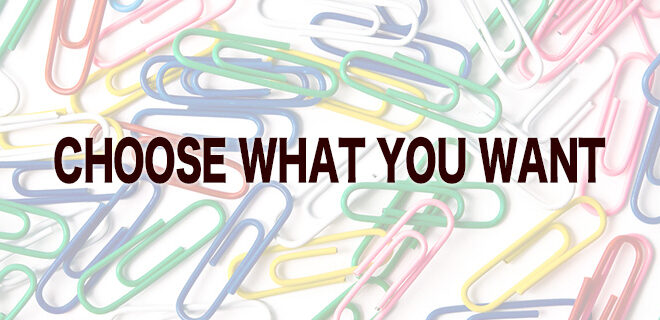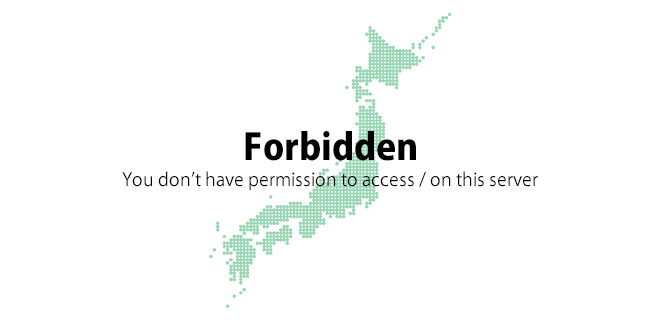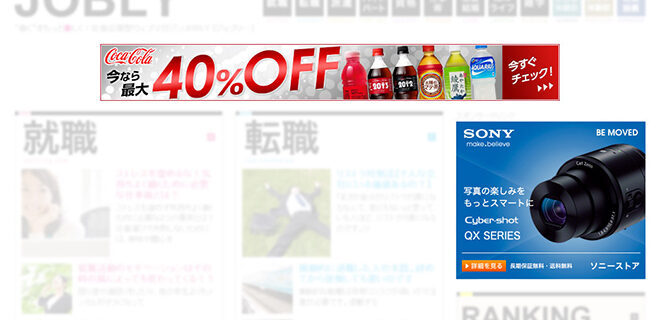初心者でもわかるリターゲティング広告の永久保存版!初期設定から活用まで全て紹介

Yahooプロモーション広告では「リターゲティング広告」、GoogleAdWordsでは「リマーケティング広告」と呼ばれる広告ですが、今やインターネットマーケティングでは欠かせない存在になっている広告手法です。(呼び方が2つあると紛らわしいので、この記事ではリターゲティング広告に表記を統一して説明いたします。)
この記事では、リターゲティング広告についてよく知らない方に向けて、その重要性や広告の始め方など、基礎から運用・活用方法まで、あますことなく解説していきたいと思います。
この記事で紹介する内容
リターゲティング広告ってどんな広告?
過去に閲覧していたWEBサイトの広告に、その後何度も出くわす…といったご経験はありませんか?
リターゲティング広告を簡潔に説明すると、特定のWEBサイトに訪問したユーザーを追跡し広告を表示する仕組みのことです。(WEBサイトに訪問するユーザーに印を付けることができるCookie(クッキー)と呼ばれるデータを元に追跡しています)
しかも、ただ追跡するだけではなく「追いかける期間」や「誰を追いかけるか」などの細かい設定が可能で、とても奥深い広告です。
WEB集客においてリターゲティング広告が重要な理由
一般的にリターゲティング広告は、コンバージョン単価が安くなることで有名です。それもそのはず、一度WEBサイトに訪問し興味を持ってくれた人だけに再度訴求するわけですから、当然コンバージョン率も上がります。
コンバージョンとは
商用目的のウェブサイト上で獲得できる最終的な成果。
オンラインショッピングサイトならば商品購入、情報提供サイトやコミュニティサイトならば会員登録などがコンバージョンにあたる。
またもう一つ重要な要素として、”ほとんどのユーザーが一度目の訪問でコンバージョンしない”という行動パターンがあります。
他商品との比較検討、レビューや評判を探す、その時は時間が無いから後回し、など理由は様々ですが、とにかくその場では成約しないことが多いのです。
参考までとなりますが、弊社ホームページの場合でも6~7割は2度目以降の訪問でコンバージョンしています。
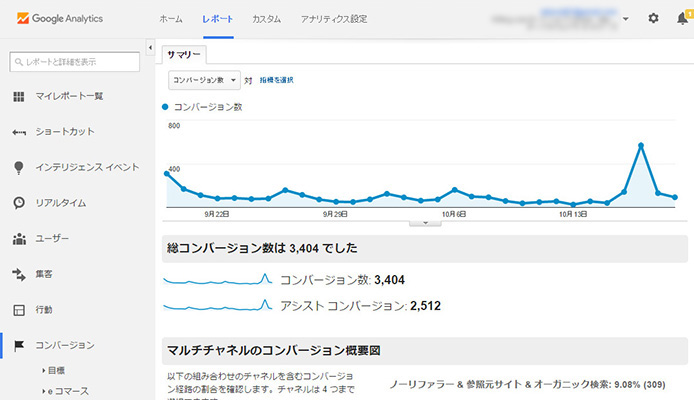
※アシストコンバージョンが2度目以降の訪問でのコンバージョンの事です。
アパレルショップなどの実店舗では、一度離脱してしまったお客様に再訴求するのは難しいですが、リターゲティング広告ならそれが可能になるのです。
リターゲティング広告はどうやって始めるの?
「リターゲティング広告」の場合はYahooプロモーション広告の管理画面から、「リマーケティング広告」でしたらGoogleAdWordsの管理画面からスタートすることができます。
YahooとGoogleで広告の配信先が異なる
こちらは重要な事なので、是非覚えておいて欲しいです。
Yahooプロモーション広告は、ヤフオクやYahoo天気などYahoo!Japan内の広告枠があるページと、食べログやNAVERなどYahooと提携しているサイトに広告が配信されます。
そしてGoogleAdWordsは、Googleが有するサービス(YoutubeやGmail)やGoogleAdSenseを貼っているサイト、スマホアプリ内の広告、またGoogleと提携しているサイトが主な配信先となります。
配信先の違いについては、運用していく上で大きなヒントとなる事もあります。
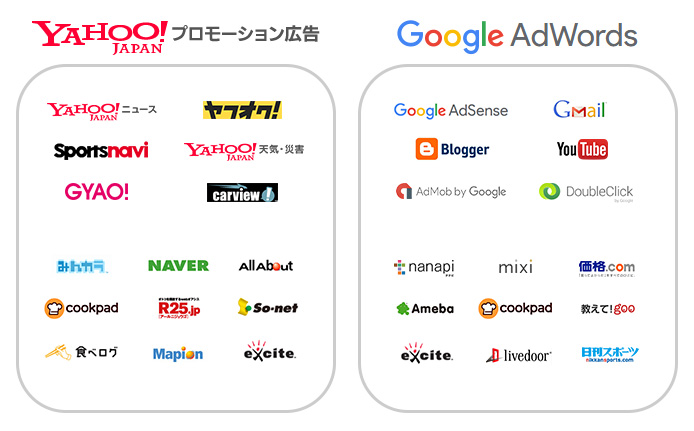
※主な配信先の例です。上図以外にもYahooのコンテンツや提携パートナーは沢山あります。
1,タグの発行と貼り付け
それでは実際に広告を表示するまでの手順を解説していきます。
まずは、サイトに訪れたユーザーを記憶することから始まります。Yahooプロモーション広告やGoogleAdwordsの管理画面で発行されるタグコードをWEBサイトに貼り付けることで、訪問者のリストを回収することができます。
Yahooプロモーション広告でコードを発行する
アカウントは既に開設されている前提で説明します。まだYahooプロモーション広告のアカウントを開設していない方は、下記よりご検討ください。
http://marketing.yahoo.co.jp/service/promo/
アカウントの管理画面にアクセスしたら[YDNタブ]>[ツール]>「ターゲットリスト管理」と押下します。
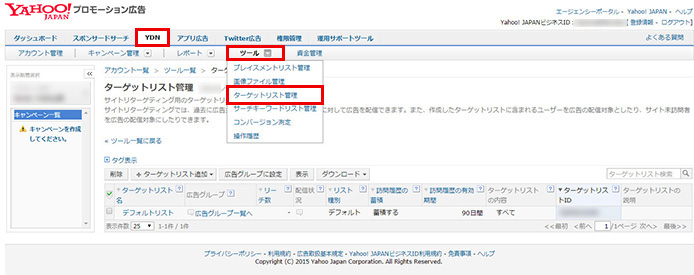
初めての場合、利用規約が出てきますので内容を確認し同意しましょう。
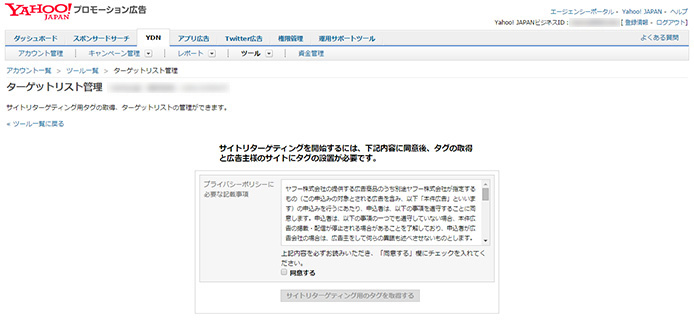
ターゲットリスト管理画面まで来たら、[タグを表示]というボタンを押下し、タグコードを表示させます。
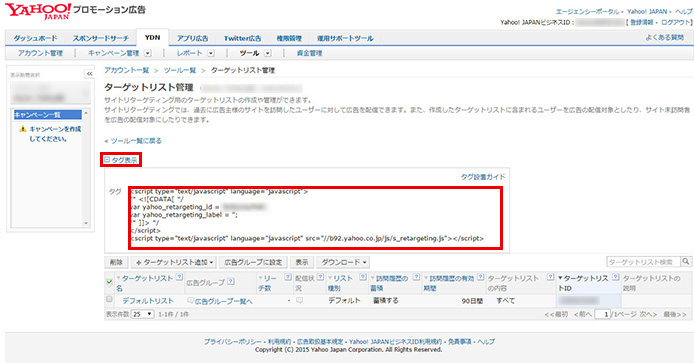
ここで表示されたコードをWEBサイトのHTMLに貼り付けてください。貼り付ける場所は</body>の直前です。全ページに貼り付けるのを忘れないようにしましょう。
GoogleAdWordsでコードを発行する
こちらもアカウントを開設している前提で話を進めます。まだアカウントをお持ちでない方は、↓URLより登録するところから始めましょう。
https://www.google.co.jp/adwords/
左メニューの[共有ライブラリ]から[ユーザーリスト]にアクセスします。
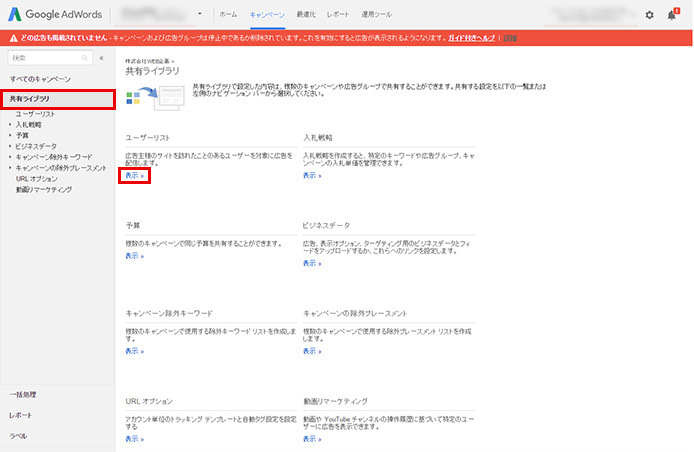
初めての場合、動的広告を使用するかの確認が入ります。動的広告もリマーケティング広告の一種ですが、かなり上級向けなので今回はスルーしましょう。
[リターゲティングの設定]を押下します。
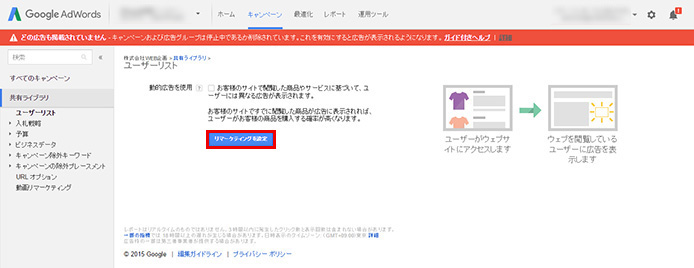
[サイト用のAdwordsタグを表示]を押下するとコードが表示されます。
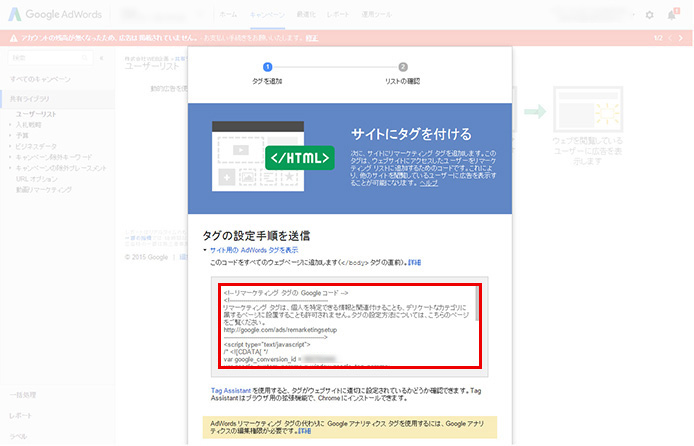
GoogleAdwordsのコードも、サイト全ページの</body>の直前に貼ります。
2,ターゲットリストを作成する
タグコードによって収集したユーザーたちをターゲットリスト(Googleはユーザーリスト)と呼びます。広告を出す際は、このターゲットリストと紐付けて配信します。
管理画面には最初からデフォルトリスト(Googleは「すべての訪問者」)というターゲットリストがありますが、このリストは訪問者全てを闇雲に収集しているリストなので、利便性や精度に欠けます。
そこで、用途や戦略に合わせて新しくターゲットリストを作成していきましょう。
Yahooでのターゲットリスト作成方法
ターゲットリスト管理画面内の[ターゲットリスト追加]を押下すると、
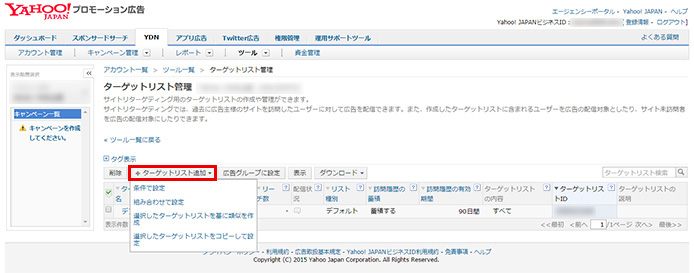
- 条件で設定
- 組み合わせで設定
- 選択したターゲットリストを基に類似を作成
- 選択したターゲットリストをコピーして設定
の4項目が選べます。
今回は1[条件で設定]、2[組み合わせで設定]、3[選択したターゲットリストを基に類似を作成]の3つを詳しく見ていきます。
1[条件で設定]について
まず初めは[条件で設定]でのターゲットリスト作成について。以下でその主な設定項目を解説していきます。
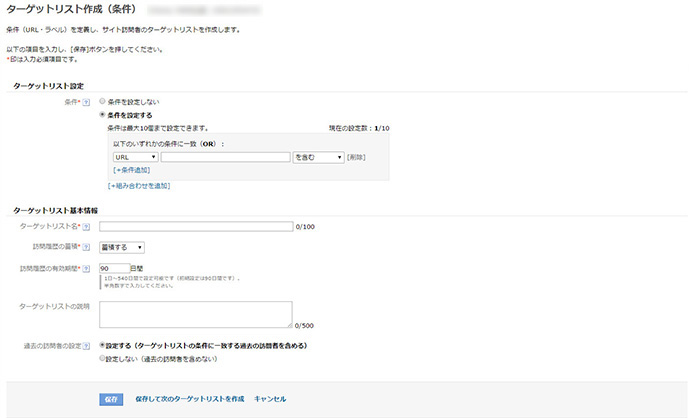
何も条件を設定しないと、タグが貼ってある全ページで訪問ユーザーを集めますが、時には特定のページだけを訪れたユーザーをリストとして収集したいこともあります。
例えば家電から食料品まで何でも売っているAmazonの様に、提供するサービスが幅広い場合、ユーザーの興味に合わせてリストをきっちり分けていく必要があります。
そこでURLやラベル(後述します)を使って、どのようなユーザーを収集するのかを限定していきます。
URLと参照元URL、ラベルによる条件設定
URL
例えば”https://webkikaku.co.jp/”というページを訪れたユーザーだけリストに収集したければ、URL欄には”https://webkikaku.co.jp/”と記入し、条件は「と等しい」を選択するだけ。
それだけでなく、”https://webkikaku.co.jp/1/”とか”https://webkikaku.co.jp/2/”など下層ページからもユーザーを収集したいのであれば、URL欄には”https://webkikaku.co.jp/”と記入し条件には「で始まる」を選択すれば、いくつもURLを指定する必要はありません。
サイト構造やURL階層に合わせて、最適なものを作りましょう。
参照元URL
そのページを訪れる、流入元となったページやサイトを指定する設定方法です。
他サイト、自サイト関係なく設定することができるので、コンバージョン率が高い流入元だけのターゲットリストを作ってみたり、様々な応用した使い方ができます。例えば、”www.google.co.jp/search”や”search.yahoo.co.jp”といったURLを指定することで、自然検索から流入してきた人だけをリストに集める事ができます。
ラベル
ラベルはタグコードの所定の行に任意の文字列を記入し、その文字列のあるコードから集められたユーザーのみ、リスト化する機能です。
例えば、PCサイトもスマホサイトも同じURLで展開しており、URLによる条件分岐が難しい場合や、ターゲットリストを収集したいURLやドメインが今後も追加されていく予定で、設定が煩雑になるような際には、ラベルで一元管理すると楽です。
[hogehoge]というラベルを作った場合、
<script type="text/javascript" language="javascript"> /* <![CDATA[ */ var yahoo_retargeting_id = '1234567890'; var yahoo_retargeting_label = 'hogehoge'; /* ]]> */ </script> <script type="text/javascript" language="javascript" src="//b92.yahoo.co.jp/js/s_retargeting.js"></script>
このように、発行されているタグコードの「var yahoo_retargeting_label」の項目に、設定したラベルを記入して、収集したいサイトのページに貼り付けるだけです。
この時、ラベルの前後にあるシングルクォーテーションを間違って消してしまわないように、またラベル名にミスが無いように気をつけてください。
訪問履歴の蓄積
[蓄積する]のままで問題ありません。一時的にターゲットリストにユーザーを溜めることを止めたい時に、[蓄積しない]を後から設定したりします。
実例を挙げると、クリスマスシーズンにサイトを訪れたユーザーのみリスト化したい戦略の場合、12月1日頃にターゲットリストを作成し、12月25日には[蓄積しない]に設定を変更します。
訪問履歴の有効期間
ターゲットリスト内を保持し続ける日数で、最大540日まで設定が可能です。
基本的にはユーザーの検討期間を考慮して日数を設定します。例えば洋服を売る場合であれば、長く見ても30日程かもしれませんが、家の購入なら3ヶ月検討していてもおかしくありません。
過去の訪問者の設定
こちらも基本的には[設定する]を選んでおいて問題ありません。
新しくターゲットリストを作る際、過去に作成済みのターゲットリスト内に、今回設定した条件に合うユーザーが含まれていれば、そのユーザーも加算するという設定です。
2[組み合わせで設定]について
次は[組み合わせで設定]について詳しく見ていきましょう。

組み合わせの概念について
既に作成済みの複数のリストを組み合わせて、新しいリストを作ることも出来ます。
今回は例として、とあるレストランサイトのA.メニューページ、B.アクセスページ、C.求人ページとして、掛け合わせの説明をしていきます。
いずれかのターゲットリストに一致(OR)
選択したリストに該当する全てのユーザーで、新しいリストを作ります。
(例)
A.メニューページ、B.アクセスページを(OR)で選択した場合
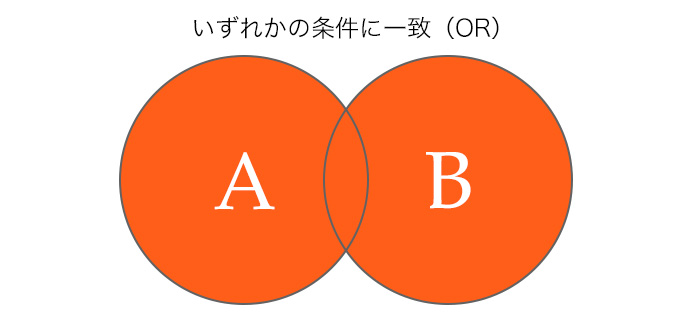
A.メニューページだけに訪れたユーザー
B.アクセスページだけに訪れたユーザー
AとBの両方に訪れたユーザー
が対象となります。
それぞれのターゲットリストに一致(AND)
選択したリストのどちらにも該当するユーザーだけで、新しいリストを作ります。
(例)
A.メニューページ、B.アクセスページを(AND)で選択した場合
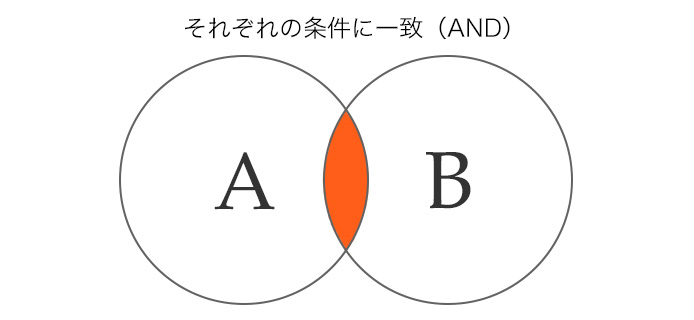
AとBの両方に訪れたユーザー
だけが対象となり、
A.メニューページだけに訪れたユーザー
B.アクセスページだけに訪れたユーザー
は対象外となります。
つまり、より興味関心が強いと思われるユーザーを集めることができます。
除外(選択したターゲットリスト以外に一致)
選択したリストに該当するユーザーを除外します。
(例)
C.求人ページを(選択したターゲットリスト以外に一致)で選択した場合
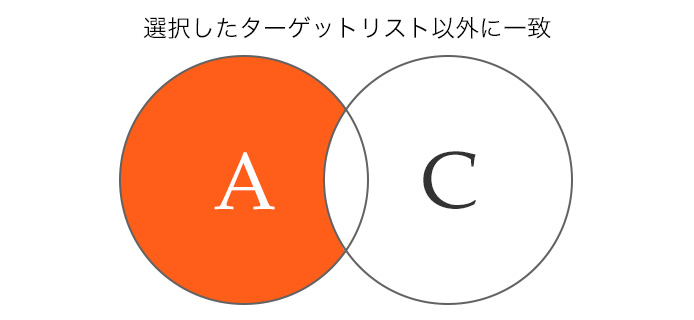
C.求人ページに訪れたユーザー以外
が対象となります。
C.求人ページは、潜在ユーザーではなく就職を希望しているユーザーの可能性が高いと考え、広告の配信対象から外すという戦略を取りたいときに使います。
3[選択したターゲットリストを基に類似を作成]
その類似リストの元となったターゲットリストのユーザー属性(興味関心や行動履歴)を解析し、そのユーザーに似ている人をリスト化したものです。
今まで接触する機会がなかった新しいユーザーにもアプローチが出来るようになる反面、機械的に集めたユーザーのリストなので精度の保証はできません。
なので、もし類似リストを使う機会があるなら、他のターゲティング方法と合わせて広告を配信することをオススメします。
また類似ユーザーの中には、元となったリストのユーザーも含まれている場合があります。既に接触出来ている既存ユーザーは組み合わせを使って除外するなど、注意が必要です。
Googleでのユーザーリスト作成方法
ユーザーリスト画面内の[リマーケティングリスト]ボタンを押下します。
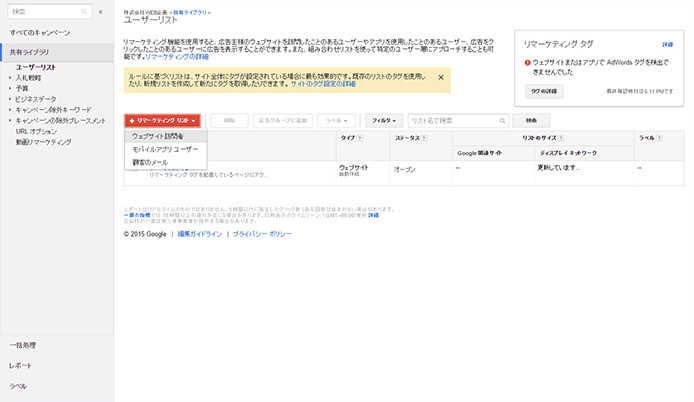
名称や構成がYahooと少し異なりますが、こちらも複数の設定方法からユーザーリストを作成できます。基本的にやれる事は同じですが、GoogleAdwordsの方が細かく設定できます。
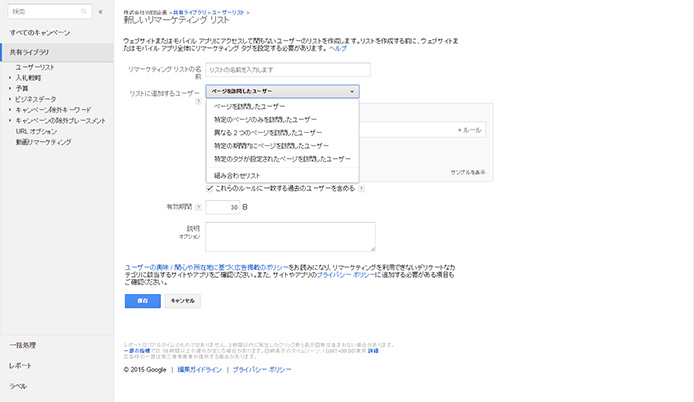
こちらはそれぞれの項目について詳しく見てみます。
ページを訪問したユーザー
YahooのURLで条件を設定するものと同じです。もちろん「含む」「等しい」「から始まる」など、一致の条件も指定できます。
特定のページのみを訪問したユーザー、異なる2つのページを訪問したユーザー
Yahooはリスト単位でしか組み合わせを作成することができませんが、GoogleはURL指定で、組み合わせリストに相当するものを作ることができます。
特定のページのみを訪問したユーザーは「除外」に当たり、異なる2つのページを訪問したユーザーは「AND」に該当します。
特定の期間内にページを訪問したユーザー
Yahooの訪問履歴の蓄積に相当します。Googleは期間を最初から設定しておくことができるので、手動で変更する必要がありません。
特定のタグが設定されたページを訪問したユーザー
Yahooのラベルに相応する機能です。
ラベル名に注意が必要なのですが、Yahooの任意で付けられるラベル名と違い、ユーザーリスト名がそのままラベル名となります。
しかも日本語でユーザーリストを作成した場合、ラベルは英数字に置き換えられるので、かならず管理画面より発行されたタグをそのまま使用するようにしましょう。
組み合わせリスト
もちろんGoogleでも複数のリストを組み合わせて、新しいユーザーリストを作ることが可能です。
3,広告の配信設定
ターゲットリストが完成したら、そのリストを使って広告を出稿していきましょう。
YahooでもGoogleでも設定は広告グループ単位で行います。
Yahooの広告グループの設定方法
アカウントページから[キャンペーン作成]を選択して新しいキャンペーンを作りましょう
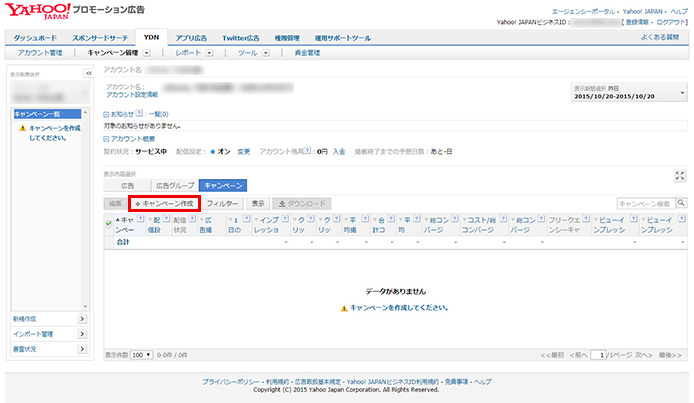
キャンペーン作成ページでは、広告掲載方式で[ターゲティング]を選択します。
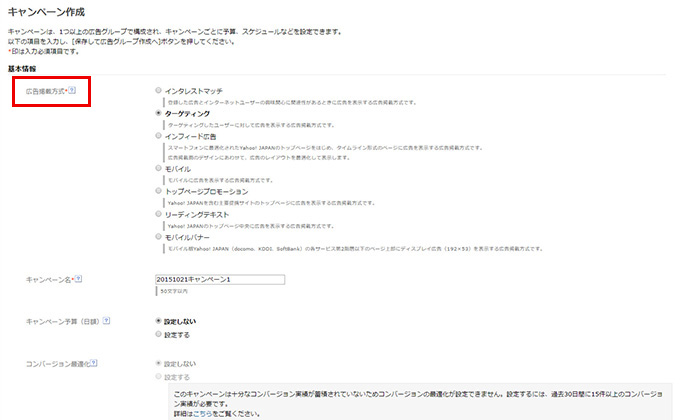
キャンペーンを作成し終えると、次に広告グループの作成画面に進みます。ターゲティング設定で[サイトターゲティング]を選び、広告を配信したいターゲットリストを選択します。
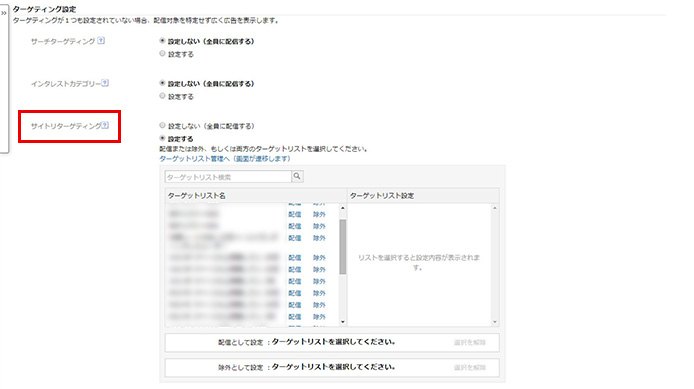
この時、広告を配信しない[除外]についても設定することが出来ます。
広告グループも作成出来たら、最後に配信する広告を作成して広告の設定は完了です。
Googleでの広告グループの設定方法
アカウントのTOPより[+キャンペーン]ボタンを押下、[ディスプレイネットワークのみ]を選択します。
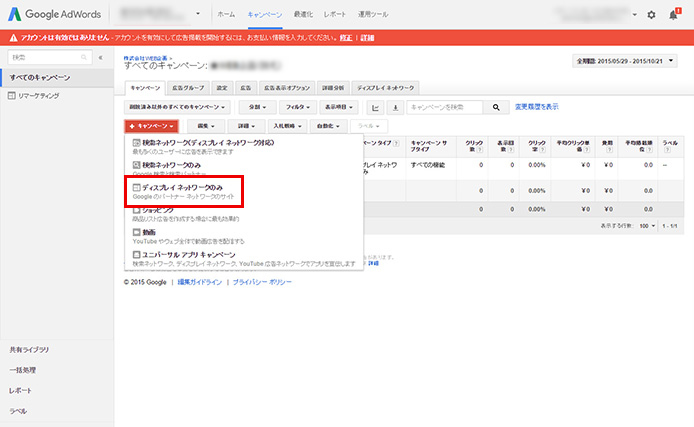
キャンペーン設定の際に目標の選択が必要ですが、何にするのか迷った場合には[コンテンツの利用]、目標なし、を選択して良いのではないでしょうか。
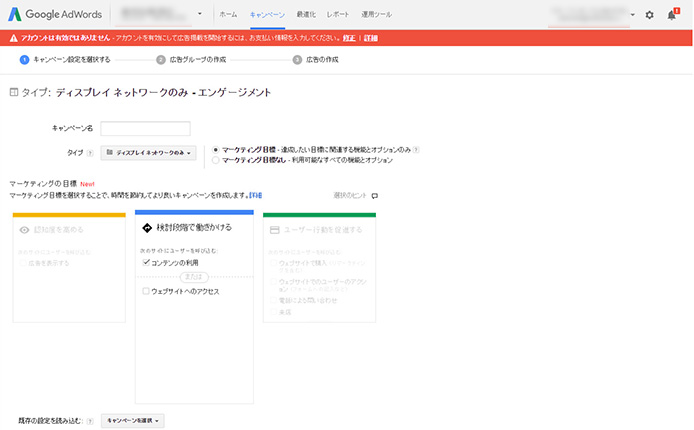
キャンペーン設定が完了したら、広告グループ設定画面でどのユーザーリストに広告を配信するか選択します。
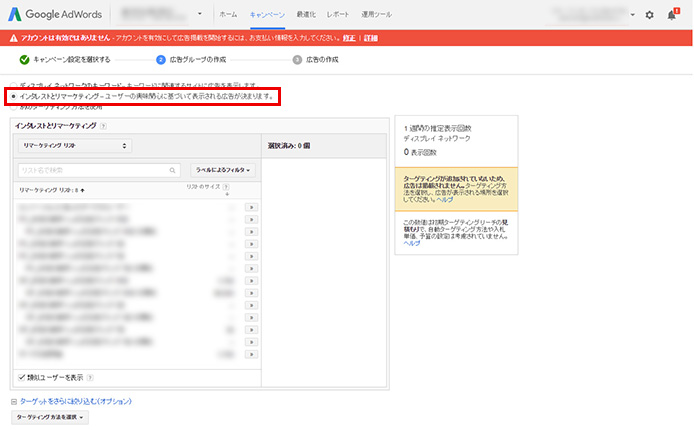
Googleは配信対象を複数設定することが可能で、Yahooよりちょっと便利ですね。
また、Googleでもユーザーリストの除外設定が出来ます。
左メニューより除外設定をしたい広告グループを選択し、[ディスプレイネットワーク]のタブを選択。[+ターゲティング方法]のボタンを押下します。
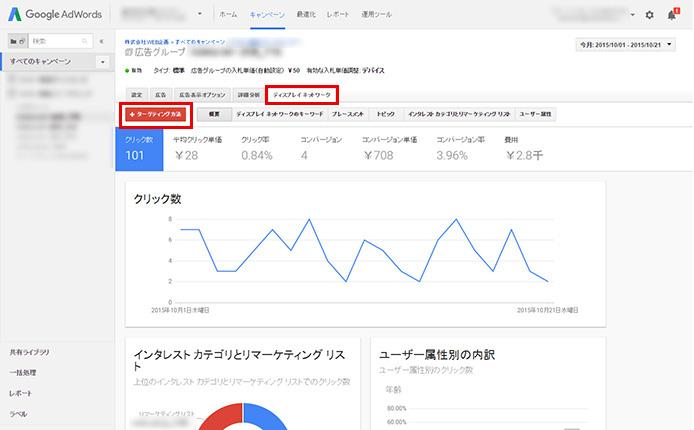
ターゲティング方法の中に[広告グループの除外設定]という項目があるので、インタレストとリマーケティングを選び、ユーザーリストを選択します。除外設定においてもGoogleは複数出来るので、ちょっと便利です。
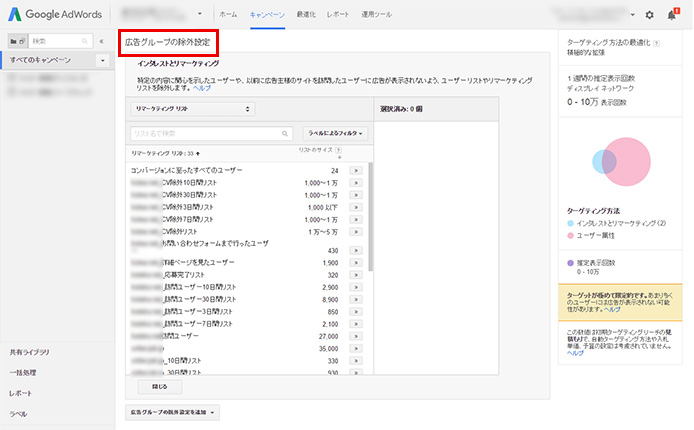
リターゲティング広告の活用術
WEBサイトに訪れたユーザーを闇雲に追いかけ回していても、予算をいたずらに消費してしまうだけで上手くいきません。
ユーザーが何にどのくらい興味を持っているのかしっかり属性を把握し、どういったアプローチで広告を配信したら効果が上がるのか、事前に戦略を練って、リストを細分化しておくことが成功への鍵となります。
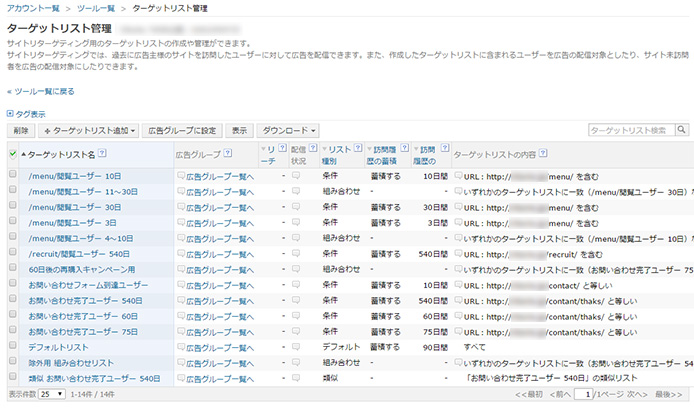
あくまで一例に過ぎませんが、もしリターゲティング広告をスタートアップさせる事になったら、弊社では最初からこれくらい細分化したリストを使用して広告を開始します。
では具体的に、どういった施策をするかご紹介します。
ユーザーの興味・関心毎でリストを細かく分ける
例えば、洋服屋さんのサイトでしたら、メンズなのかレディースなのか、洋服なのか小物なのか、リスト作成時にURLやラベルで上手く分類分けしてリストを細分化させておきます。
すると広告グループ毎に分けて配信することで…
「秋の新作・メンズジャケット入荷」(メンズ×洋服)
「女性ものブランドバックが最大50%オフ」(レディース×小物)
などユーザー属性に合わせて適切に訴求をすることが出来ます。
期間ごとに細かくリストを分ける
リストの保持期間を細かく分ける事もリターゲティグの効果を上げる事に繋がります。
例えば期間を3日、10日、30日で分けてリストを作ります。
そのリストを組み合わせることで…
1~3日のリスト(3日リストを使用)
4~10日のリスト(10日リストから3日リストを差し引く)
11~30日のリスト(30日リストから10日リストを差し引く)
※Adwordsは複数のリストを配信および除外対象に設定できるので作る必要はありません
WEBサイトを訪れてから期間が経ってしまっているユーザーというのは、当然興味関心も少しづつ薄れてしまっているはずですから…
1~3日リスト … 入札価格 300円
4~10日リスト … 入札価格 200円
11~30日 … 入札価格 100円
とすることで効率的な広告運用が可能になるかもしれません。
興味関心の高いユーザーだけをリスト化
お問い合わせフォームまで到達したり、商品をカートに入れたのに、離脱してしまうユーザーは案外多くいます。
「後でやる」「もう少し比較してみよう」など理由は様々ですが、もうひと押しでコンバージョンしていた可能性が高いことは確実に言えます。
多くのサイト場合で、一番コンバージョンに近いユーザーのリストが作れる場所ですので、お問い合わせや、カートページのリストは是非作っておきたいです。
コンバージョンしたユーザーもきっちりリスト化
コンバージョンしたユーザーもリスト化しておくことをオススメします。
組み合わせリストで、コンバージョンしたユーザーを除外することが出来れば、少しでもムダな広告出稿を避けることが出来ます。
また除外するだけではなく、消耗品など定期的な購入が考えられる商品は、期間を置いてまたアプローチをかける手段であったり、関連商品を紹介するなどアップセルにも一役買います。
フリークエンシーキャップを設定しよう
フリークエンシーキャップ(広告をユーザーに表示する回数)を設定しておくことで、広告効果をより高めることが可能です。
まずはフリークエンシーレポートを見てみましょう。フリークエンシーレポートでは、広告を表示して何回目でコンバージョンしたユーザーが多いかなどをチェックすることができます。
例えば広告表示20回以降に大幅にコンバージョン率が下がっているのであれば、フリークエンシーキャップを月20回に設定することで広告効果を大きく改善できるかもしれません。
上級者向けリターゲティング広告の活用方法
リターゲティング広告にすっかり慣れてきた方には、さらなる活用方法を模索してみてはいかがでしょう。
再購入に役立てる
異なるの期間設定をしたリストを組み合わせることで、再購入に繋げるアプローチを出来るようになります。
例えば、購入完了ユーザーのリストを期間120日と、90日で2つ作ります。
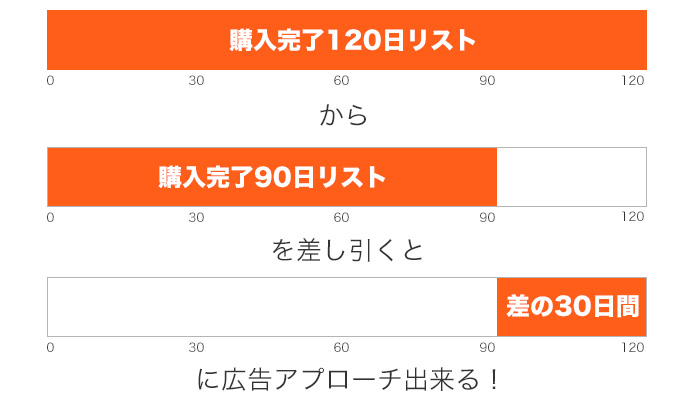
期間120日のリストから、90日のリストを除外して組み合わせリストを作れば、購入完了の90日後から120日後の30日間だけ広告を出稿することが出来ます。
ターゲットリストを検索連動型広告にも活用(RLSA)
知らない方が意外と多いのですが、ターゲットリストは検索連動型広告にも活用することができます。
Yahooでの設定方法
スポンサードサーチ管理画面より、任意のキャンペーンを選択すると、[ターゲティング]というボタンがあります。
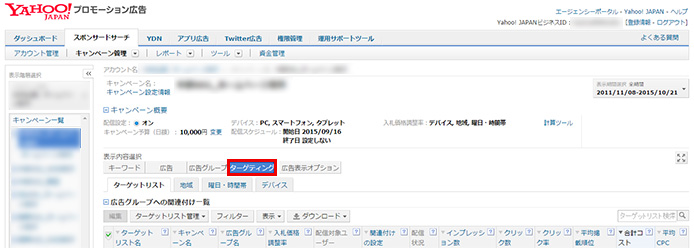
Googleでの設定方法
こちらも任意のキャンペーンから、[ユーザーリスト]というタブを選択することで、検索連動型広告にユーザーリストを活かすことができます。
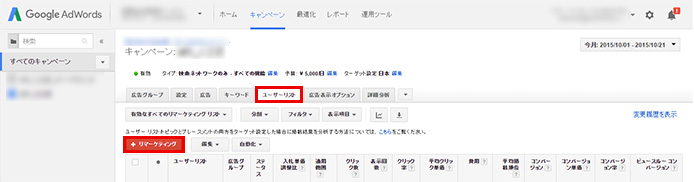
活用例としては、
新規のユーザー→いらっしゃいませ
再訪問のユーザー→おかえりなさいませ
と広告文を出し分けてみる、なんてことができます。
また、キーワードを部分一致で設定した広告グループを作っておき、過去に訪問したことのあるリストだけに配信するように設定することで、そのユーザーの2回目以降の検索では、より幅広いキーワードで広告と接触させることが可能になります。
タグマネージャーとの合わせ技でより有効活用
YahooやGoogleから提供されているタグマネージャーと合わせて使うことで、通常では作ることの出来ないリストの作成ができるようになります。
Yahooタグマネージャー:
http://tagmanager.yahoo.co.jp/
Googleタグマネージャー:
https://www.google.com/intl/ja/tagmanager/
タグマネージャーを使用することで、
- 任意のリンクをクリックしたユーザー
- サイト内検索フォームでドイツと検索したユーザー
- サイトを一番下まで閲覧したユーザー
- 1分以上サイトに滞在したユーザー
- スマートフォンデバイスでアクセスしたユーザー
- 3ページ以上サイトを閲覧したユーザー
などなど、かなり特殊なリストを作成可能になり、戦略の幅が広がります。
最後に
かなり長くなってしまいましたが、いかがでしたでしょうか。リターゲティング広告の面白さが少しでも伝わっていれば嬉しいです。
YahooもGoogleも、次々と新しい広告プロダクトを展開しています。新しい広告がリリースされる度に覚えるのはとても面倒なことですが、もしかすると莫大な利益をもたらすビジネスチャンスになる可能性があるかもしれませんよ。面倒臭がらずに是非チャレンジしていきましょう。